Ставить Windows с флешки гораздо удобнее, чем с диска. Это не только ускоряет сам процесс установки, но и исключает вероятность ошибочного чтения файлов с диска во время установки Windows, да и дисководы в последнее время ставят далеко не во все ноутбуки и компьютеры.
Таким образом создание загрузочной флешки с любой версией windows довольно актуальный вопрос для многих пользователей ПК.
В данной статье вы узнаете как можно самым простым и быстрым способом сделать загрузочную флешку из скачанного ISO образа.
Программа для создания загрузочной флешки из iso образа
Допустим у вас уже есть скачанный из интернета образ нужной вам версии windows или это может быть iso образ с несколькими версиями windows.
Первое, что нужно сделать, это скачать бесплатную программу Windows USB/DVD Download Tool. Именно с ее помощью мы в 4 клика мышкой сделаем загрузочный флеш накопитель из ISO образа.
Установочный пакет, скачиваемый с сайта занимает чуть менее 3 МБ, так что пользователи с медленным интернетом без труда смогут скачать данную программу.
Как легко и самостоятельно сделать загрузочную флешку с Windows 10?
После скачивания запускаем установочный файл и устанавливаем его как обычную программу, нажатиями кнопки “далее”.
Установив Windows USB/DVD Download Tool, запускаем ее, вставляем флешку, на которую будет делать загрузочной, после чего появляется главное окно.
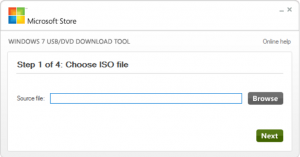
Главное окно программы для создания загрузочной флешки из образа – Windows USB-DVD Download Tool
В нем нужно нажать кнопку “Browse” и выбрать ISO файл с установочными файлами Windows.
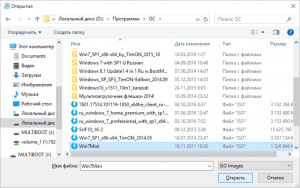
Выбор ISO образа
Жмем “Открыть” и “Next” в правом нижнем углу программы.
На втором шаге нам нужно выбрать тип носителя – USB или DVD, так как эта программа умеет записывать и загрузочные диски в том числе.
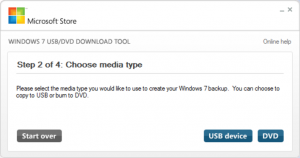
Выбор типа загрузочного носителя – флешка или диск
Жмем “USB Device” и попадаем в окно выбора USB устройства, которое и будет загрузочным по окончании работы программы. Учтите. что все данные с флешки будут удалены.
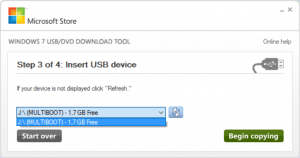
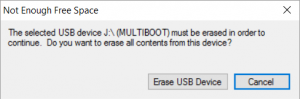
Как сделать загрузочную флешку UltraISO
Предупреждение об уничтожении данных на USB носителе
После этого жмем “Begin Copying”, а в открывшемся окне соглашаемся с удалением данных кнопкой “Erase USB Device,” и начинается копирование файлов, по истечению которого будет написано “Backup Completed”.
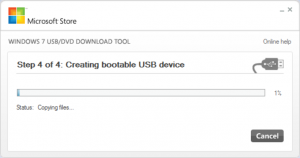
Отображение процесса создания загрузочной флешки программой Windows USB-DVD Download Tool
Это значит что наша загрузочная флешка с Windows успешно создана и готова к работе.
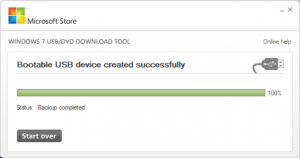
Завершение создания загрузочной флешки из ISO образа
Лучшая благодарность автору — репост к себе на страничку:
Источник: helpadmins.ru
Лучшие программы для создания загрузочных USB-накопителей из любого ISO
Иногда нам может быть интересно и необходимо установить новую операционную систему на наш компьютер. Либо потому, что мы поменяли наш жесткий диск, наш компьютер, либо просто потому, что мы хотим переустановить Windows или другая операционная система. Много лет назад это было обычным делом с компакт-дисков, но в настоящее время лучшим вариантом является создание загрузочного UBS, с помощью которого можно очень просто отформатировать компьютер и установить операционную систему.
В общем, установка с флешки стала самым простым способом обновить наш компьютер до новой операционной системы. Установка с USB-накопителя выполняется быстро, портативно и имеет то преимущество, что после установки можно вернуться к устройству хранения. Существуют различные инструменты от ISO до USB с функциями, предназначенными как для начинающих, так и для опытных пользователей.

Что это такое и что нам нужно для создания загрузочного USB
Booteable — это испанский перевод слова boot, что в переводе с английского означает загрузка. По этой причине, когда мы говорим о загрузочном USB, мы не имеем в виду загрузочный USB что мы собираемся использовать для нашего ПК установить новую операционную систему. Для этого нам понадобится только ISO-образ операционной системы, которую мы собираемся установить. Нам также понадобится USB-накопитель (карта памяти, Pendrive и т. Д.) С объемом не менее 8 ГБ и максимально возможной скоростью, чтобы установка не длилась вечно (желательно USB 3.0). Наконец, нам понадобится программа, которая поможет нам смонтировать образ на USB-устройство.
Программы для создания загрузочного USB
Далее мы увидим список программ, которые позволят нам совершенно бесплатно создать загрузочный USB-накопитель, что позволит нам сделать резервную копию Windows или получить установочное устройство.
Rufus, самое популярное приложение
Это популярное приложение, которое позволит нам форматировать USB-накопители, чтобы быстро и легко создавать загрузочные накопители. Для этого у него есть две опции, одна стандартная и одна более продвинутая, так что она адаптируется к предпочтениям всех типов пользователей. В его интерфейсе мы выбираем устройство, схему разделов и тип целевой системы. Мы также выбираем тип файловой системы (FAT32, NTFS, UDF или exFAT), размер кластера и новую метку тома.
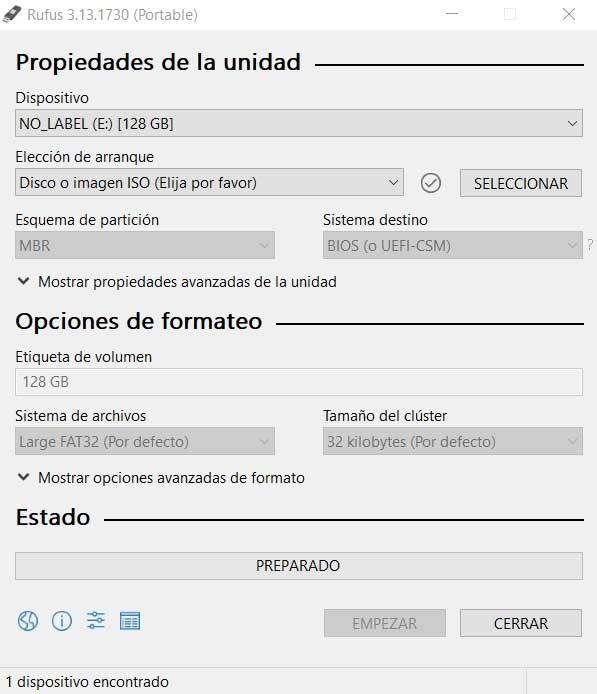
Благодаря своим основным параметрам формата, он позволит нам проверить устройство на наличие сбойных блоков и выбрать тип алгоритма. Кроме того, мы можем настроить режим быстрого форматирования, создать расширенные файлы меток и значков, а также создать загрузочный диск с использованием ISO или других типов образов дисков.
Руфус имеет как устанавливаемую версию, так и портативную версию, которая не требует какой-либо установки. Для этого нам просто нужно бесплатно скачать его, открыв эту ссылку . Приложение совместимо со всеми версиями Windows от XP до Windows 10.
FlashBoot, создание загрузочных USB-накопителей Windows
Это программа, которая позволит нам создавать загрузочные USB-накопители с конфигурацией Windows 7, 8 и 10. В эту конфигурацию мы можем включить все приложения и данные на внешнем запоминающем устройстве, таком как флешка, карта памяти или диск Lasted . Это поможет нам перенести весь добавленный контент с одного компьютера на другой, даже если у них совершенно другое оборудование.
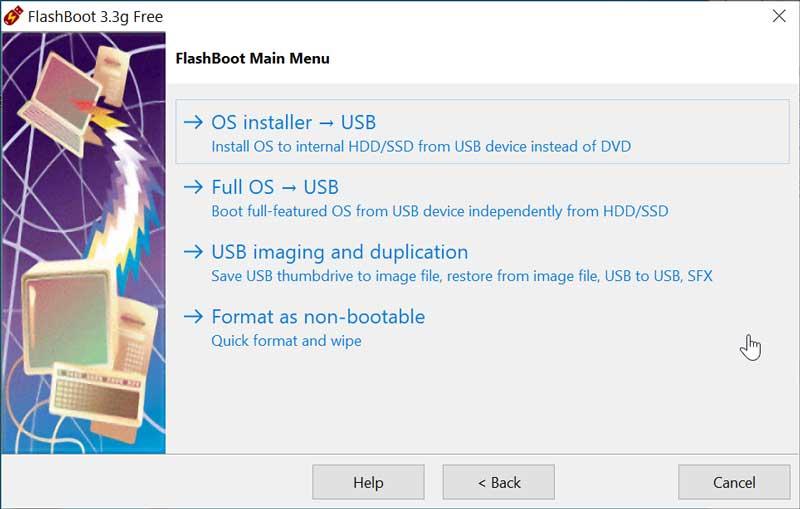
Это программное обеспечение поддерживает интеграцию драйверов, поскольку включает в себя большое количество предустановленных драйверов. Это позволяет использовать эту программу для создания резервной копии нашей операционной системы, чтобы обезопасить себя в случае вирусной проблемы, сбоя оборудования и т. Д., А также для сохранения наших самых ценных данных.
Загрузочная флешка Windows — программа Rufus

Загрузочная флешка Windows — это USB накопитель способный загрузить компьютер как и любой загрузочный диск из ISO образа. Программа Rufus идеальный вариант для такого случая. Существует с дюжину аналогов программ для создания загрузочной флешки или CD, по типу ultraISO и т д. Но из личного опыта самым быстрым, универсальным, простым и понятным является программа Rufus. Создаст флешку как с загрузочным Windows 10 так и с загрузочным Windows 7. Понятный даже чайнику интерфейс Rufus в один клик и несколько минут сделает загрузочный USB.
Загрузочная флешка Windows в один клик — программа Rufus скачать торрент
Системные требования:
Начиная от Windows XP 32 bit и выше.
Пошагово создания загрузочной флешки программой Rufus:
Всё очень просто)
1 — В графе «Устройство» выберем свою флешку предварительно вставленную в USB дырку.
2 — В графе «Схема раздела и тип системного интерфейса» Если флешка создаётся для компьютера старого поколения, для iso windows XP вероятней всего, то выбираем первый вариант. Если для железа нового поколения на компьютер или наутбук с UEFI, для iso образов с Windows 8 и выше, то выбираем второй или третий вариант.
3 — Ставим галочку в пункте «Создать загрузочный диск» и выбирает iso образ который нужно записать на флешку.
4 — Жмём на кнопку [Старт] и через несколько минут у вас будет готовая загрузочная флешка. В ISO образах допускается установщик браузера и некоторые пользовательские изменения по умолчнию для браузера Chrome, каждый может без проблем изменить настройки браузера на свои предпочтительные. Все авторские сборки перед публикацией на сайте, проходят проверку на вирусы. ISO образ открывается через dism, и всё содержимое сканируется антивирусом на вредоносные файлы.

- Комментариев: 245
- Смотрело: 2 128 175
Похожие раздачи — вам тоже будет интересно!

WinNTSetup portable — для создания загрузочной флешки

Мультизагрузочная флешка/диск MultiBoot 2k10

USB Загрузочная Windows 7 live cd с флешки

Загрузочный Windows 10 PE Ratiborus

Windows 7 pro 32 bit rus с ключом активации

Windows 10 32-битная русская версия

Последняя Windows 10 с активатором

Windows 7 32 bit домашняя расширенная с ключом активации

Чем записать образ iso на dvd диск Windows? UltraISO
Форум — живое обсуждение Загрузочная флешка Windows — программа Rufus
Комментариев 245
- С FPS Тестом
- Игровая сборка
- С Office
- С программами
- Для незрячих
- English
- Русский
- Український
- Polskie
- by adguard (3)
- by AG (7)
- by ArtZak1 (2) by Brux
- by c400
- by CUTA (3)
- by Den (10) by DJAnneta
- by Eagle123 (8)
- by Elgujakviso (1)
- by Flibustier (29)
- by geepnozeex (10)
- by g0dl1ke (10) by ivandubskoj
- by Jerry_Xristos
- by KDFX (3) by KulHunter
- by LaMonstre
- by LeX_6000 (4)
- by Lopatkin (13)
- by Matros (2)
- by m0nkrus (5)
- by OneSmiLe (8)
- by OVGorskiy (14) by ReviOS
- by Revision-windows64.net (45)
- by SanLex (11)
- by SLMP (5)
- by SmokieBlahBlah (17)
- by Strelec (1)
- by Tatata (5) by UralSOFT
- by windows64.net(Revision)
- by xalex
- by YahoooXXX
- by Zab
- by Zosma (10)
- Soft #129336;♂️
Вася: Из всех кастомных сборок залетела на Mac через буткэм
Полет нормальный ➥ Windows 10 x64 LTSB с обновлениями 2021 на русскомГость Ferz: Очень много качаю с этого сайта сборок,и скачал эту винду, на игровой свой ноутбук
система I5 (8300), GTX 1050 ,12 гигов оперативы, ССД 512
Все очень комфортно и приятно, работает быстро,ничего лишнего,все очень хорошо оптимизировано.
Спасибо за выполненную работу. ➥ Мощная Windows 10 x64 Game Edition 22H2 Home 2023 by Revisioniruko-chan:
Давно ждал обновление, даже «неофициальное» от флибустьера . — но вы сделали мой день . А циферки радуют глаз Замечание к людям , которые пишут по поводу сборки , что она плохая и т.д. и т.п. — вы криворукие . Ещё раз спасибо команде виндовс64 и команде ревизион !
Platinum , не много не туда пишу) , НО — твоя сборка windows 8 и 7 perfect или -о не (помню) — хорошо себя показываетВлад: Отличная сборка для ноутбука 10-летней давности! Пришлось, правда, с драйверами повозиться, но всё в сети нашлось. Однако, самое последнее, что хотел сделать — подключить через HDMI телевизор — не вышло. Не появляется второй экран в настройках экрана. Пишет красным: другой дисплей не обнаружен.
Причем, до этого на 7 Винде все работало с тем же телевизором и шнуром.
Пока это писал всё заработало. Через час в подключенном состоянии. Само. ➥ Лучшая Windows 10 64bit для компьютера старше 7 лет LTSB 1607 на русскомИменно так выглядят естественные(без фильтрации) комментарии. Когда сайту нечего скрывать и продвигать. На сайт заходят разные люди и каждый имеет возможность оставить своё мнение, а также изучать мнения других.
Вот три основные категории людей оставляющие комментарии про мaйнeр.
1) Человек установил эту сборку, но использовал активатор скаченный с другого сайта или ещё как то сами подхватили вредоносное ПО. И так как возможность жаловаться в комментариях есть только на нашем сайте, весь негатив сюда.
2) Очень часто, если отсутствуют или не подходят драйвера, процессор может нагружаться больше чем обычно. И у не опытного пользователя создался стереотип про мaйнeр.
3) Есть те, кто выполняют задание, за идею или деньги(хейтеры и тролли). Это обычно однотипные комментарии вбрасывающийся периодично. Такого рода конкуренция есть между сборками и сайтами. Один человек при желании может наштамповать все эти ложные комментарии.
Реагируйте на это так, как реагируется. Если есть способность анализировать информацию, то делайте выводы. Если Вам комфортней скачивать сборку только с рекламными комментариями, найдите свой сайт. Таких полно.
Дыма без огня не бывает, но только подгорает у врагов и дураков. 80% комментариев положительные и хвалят сборку.
Дядя Миша:
ВТорой день сижу на этой сборке. ГОДНАЯ как раз искал чтоб без слежки и без магазина. обновления тоже пусть себе в жопу засунут.
А на счёт браузера. ну дык у каждого маломальски опытного юзера. должно иметься минимум три браузера. на все случаи. у меня их пять.
для скорости если много вкладок — Опера. чтоб узнать рейтинг сайта и отзывы — Яндекс. если надо через vpn — хром. для даркнета — Тор.
Гость Евгений:
Специально зашел сюда после установки. Что могу сказать — бомба! Быстродействие — все летает. Для игр и программ топ из топа. Никаких багов пока не встретил. (Магазин, хбокс и прочая мои крософтовская фигня мне нафиг не нужна).
Автору сборки — ОГРОМНАЯ БЛАГОДАРНОСТЬ.
Если будет что то не так — допишу)
Гость Максим: Сборка зачётная,доволен,автор умничка,компу 10 лет ставил без приложений все летает! ➥ Windows 11 21Н2 все русские версии в ISO by Sergei Strelec
Злой разраб:
Еще раз провел тест на долбае*а в отношении себя. Прикинул, что в теории я мог притащить мои мер с активатором — KMSAuto. Запустил его на вашей сборке. И таки это он и оказался троянским конем (во всех смыслах). Сразу и в hosts записи посыпались, и бинарей он своих раскидал по тем же местам.
Короче. Торжественно и во всеуслышанье признаю, что долбае*ом оказался я. Вроде сайт kmsauto.pro существует давно (с 2020 года). Но их активатор оказался пи*орским, ой, т.е. моимерским. Вот так вот. Век живи, век косячь.
Все же активаторы — о*уенная тема для распространения вирусни. Всегда можно правдоподобно ответить, почему надо оффнуть авер перед установкой! потому шо активатор аверы не любят. А вот как кишки ему разобрать без запуска — вопрос.
Мои извинения ресурсу и админу, которых облил говном, в которое сам же окунулся. Предлагаю снести данный топик, дабы на сборку пятно не ставить. Но тут уж на усмотрение админа. Вообще, я погуглил. Я не один такой молодец. Под несколькими сборками винды на вашем сайте есть комменты (затертые, но сохранившиеся в выдаче гугла) о моимерах.
Народ систематически так накалывается. Я бы от себя посоветовал либо прям аттачить проверенный активатор к каждой неактивированной виндовой сборке, либо черным огромным текстом добавлять, что качать надо вот отсюда [сцылка], а не по первой ссылке с гугла. Даже сайт с трехлетней регой, пролезший в топ-3 выдачи гугла, не является нихя гарантией.
Как бы вот. Всем спокойной ночи и аккуратнее с активаторами, штоб их.
Тест сборки Windows 11 x64 21H2 Compact https://windows64.net/18-zagruzochnaya-fleshka-windows-programma-rufus.html» target=»_blank»]windows64.net[/mask_link]